Posted: 09 Jul 2015 03:06 PM PDT
¿Para qué querría yo crear un Live USB de Linux si no uso Linux? Nunca digas nunca, dicen sabiamente los mayores. Todos hemos pasado por ese horrible momento en que el nene de la casa o el progenitor inexperto metió las manos donde no debía y te borró algunos archivos de sistema que te dejaron sin poder arrancar tu PC. Lo más terrible es que ahí estaba el ensayo de ciencias, el informe de título, la tesis, las fotos de las vacaciones en Europa, el video del primer concierto en piano del nene de la casa (el mismo que borró los archivos de sistema), etc. Dos notas más abajo de esta te dejamos un tutorial para crear un USB booteable de Windows 7 y 8, pero ahora te vamos a enseñar cómo crear un Live USB de Linux, el que te será de mucha ayuda pararecuperar los archivos importantes que aún están en el disco duro del PC, incluido el video del primer concierto del nene que borró los archivos de sistema.

Lista de materiales
Lo primero es descargar e instalar LinuxLive USB Creator (LiLi), arriba dejé el link. Una vez instalado este pequeño programa, debes abrirlo y verás la siguiente interfaz:


Lista de materiales
- Una memoria USB (pendrive) de al menos 1GB (ideal dos o más, ya te explicaré)
- Imagen .ISO de alguna distro de Linux (para este tutorial usaremos Ubuntu)
- LinuxLive USB Creator (link)
- Algunos minutos de tu vida
Lo primero es descargar e instalar LinuxLive USB Creator (LiLi), arriba dejé el link. Una vez instalado este pequeño programa, debes abrirlo y verás la siguiente interfaz:

- Conecta tu memoria USB y elígela en LiLi: Si no aparece, dale al botón refrescar ubicado justo al lado.
- Elige la Fuente: Aquí tienes tres opciones para elegir, ya sea una imagen .ISO (arriba te dejé link a Ubuntu), un disco de algún Linux, o descargar alguna distro desde el mismo programa. Si tu Internet es más rápida que el Correcaminos, entonces te recomiendo usar la tercera opción, pues LiLi se encargará de descargar la última versión de la distro que elijas. Por defecto LiLi sólo descarga versiones de 32 bits. Si tu PC tiene arquitectura x64, descarga la imagen por tu cuenta y usa la primera opción. Si sólo usarás el Linux Live USB para rescatar archivos del disco duro, da lo mismo que uses una versión de 32 ó 64 bits.
- Modo persistente: En este paso puedes ajustar la barra para elegir el tamaño del Modo Persistente, lo que quiere decir que puedes usar una parte de la memoria USB para almacenar datos. Esto, porque cuando arranques un PC con la llave USB de Linux que estás creando, podrás optar a usar esa distro de Linux para trabajar (Modo Persistente), incluso navegar, y no perder las personalizaciones que hayas hecho en el entorno Linux (por eso lo de usar una memoria de 2GB o más), ya sea papel tapiz, canciones descargadas, programas instalados (si, en Modo Persistente puedes instalar programas).
- Formatea la memoria USB: Te recomiendo que marques la opción de formatear la memoria USB en FAT32 como sugiere el programa. Las otras dos quedan a tu criterio, aunque te recomiendo que también las marques. De todos modos, en cada opción puedes consultar la ayuda para que sepas de qué se trata cada paso.
- Dale caña: Pincha el rayo amarillo y tómate un café mientras miras algún video motivacional en YouTube.






.jpg)
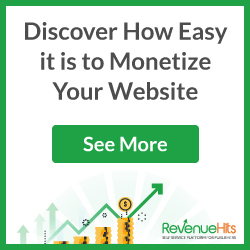



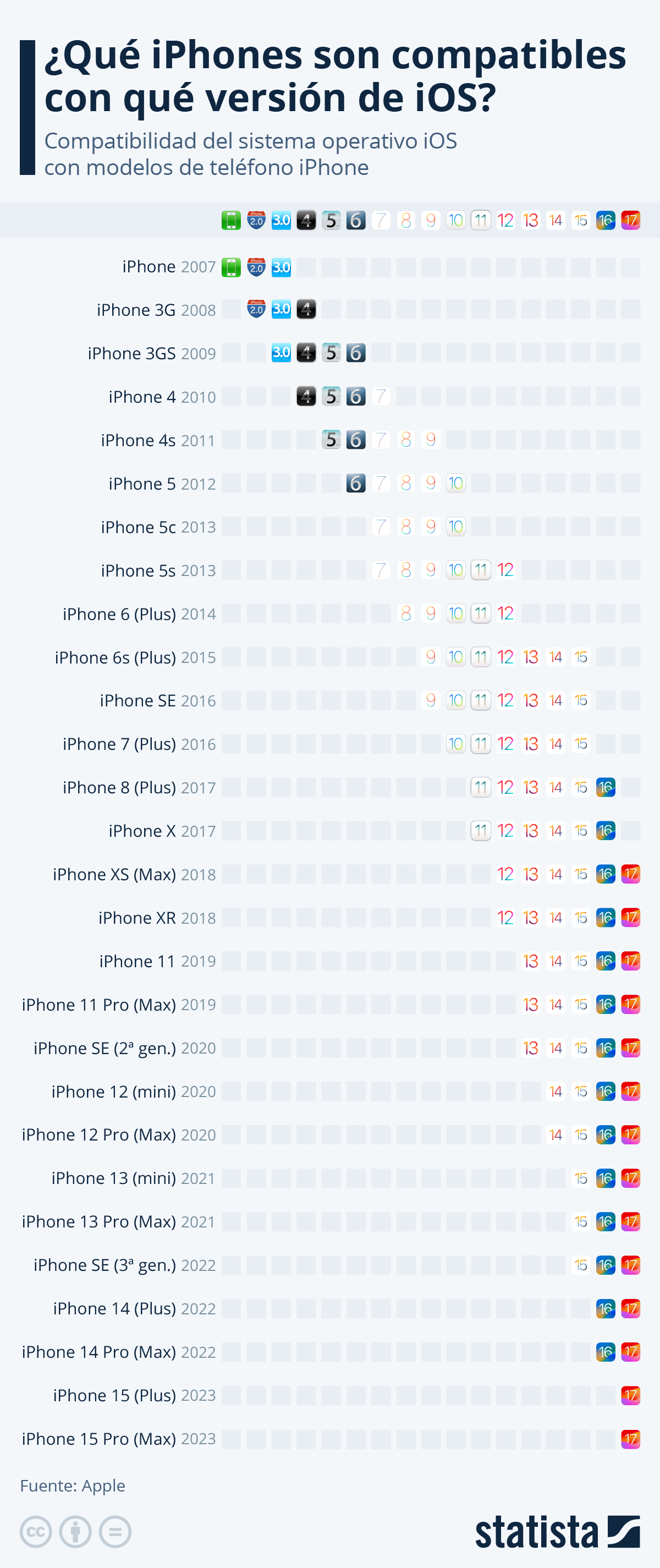

0 Comentarios